6 trucos para iPhone que probablemente no estés aprovechando
Te recomendamos las mejores funciones ocultas de tu teléfono móvil.

Desde iPadízate llevamos muchos años compartiendo todo tipo de trucos para iPhone que ayudan a los usuarios a conocer mejor sus teléfonos y de qué son capaces. Trucos como esta guía de funciones del teclado para incrementar la productividad del usuario medio.
Hoy volvemos a la carga con una gran selección de trucos muy desconocidos por la mayoría. Hablaremos de una serie de funciones ocultas que te permitirán aprovechar al máximo todo lo que tu iPhone puede hacer por ti.
Sin más dilación, comenzamos con nuestra lista de trucos ocultos para tu iPhone que quizá desconocías. ¡Esperamos que te sirvan de mucha utilidad!
Los mejores trucos secretos para tu iPhone
1. Cómo deshacer tu última acción con tres dedos
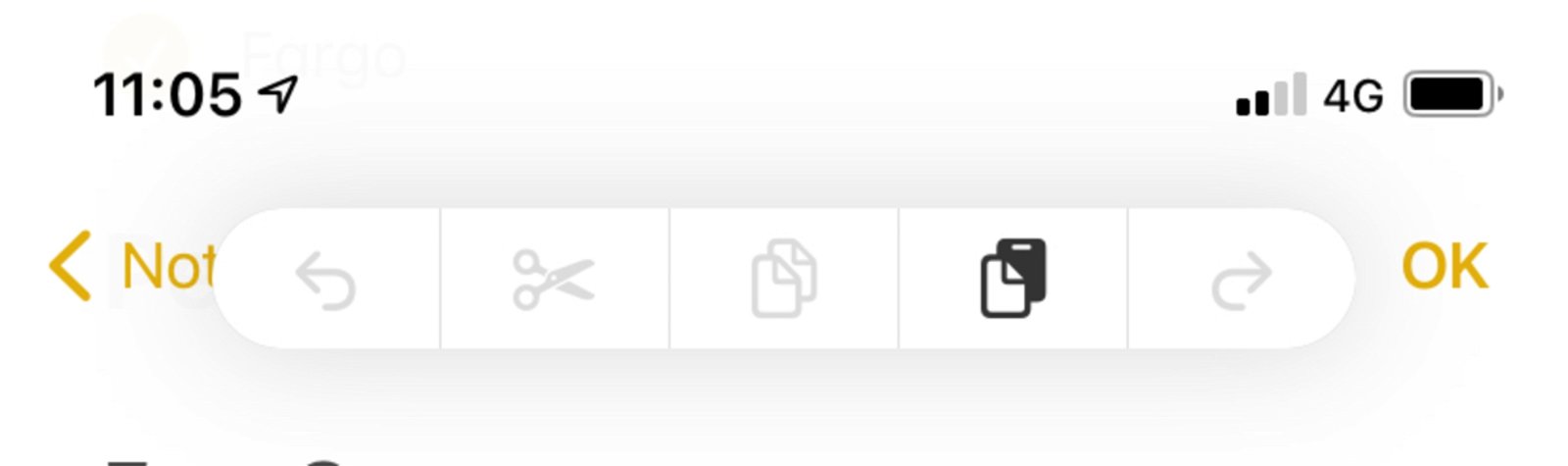
Barra de herramientas de iOS.
Prácticamente todo el mundo que haya estado usando un iPhone o un iPad durante un tiempo sabrá que hay una función que te permite agitar el teléfono levemente para deshacer la última acción. Se trata de una funcionalidad muy útil que es especialmente conveniente cuando estás escribiendo texto.
Pero no todos los usuarios conocen que hay otro método para deshacer las acciones. Y es que no siempre se puede agitar el teléfono para deshacer una acción. ¿Qué sucedería si tienes las manos mojadas y se te resbala? ¿Y si estás en medio de una reunión muy importante?
Por suerte, hay una forma de activar la barra de herramientas para copiar, pegar y deshacer acciones mucho más discreta. Simplemente presiona la pantalla de tu iPhone con tres dedos y aparecerá. Está disponible en aplicaciones como Notas, Mensajes, Mail y otras.
2. Protege tu privacidad en tu red Wi-Fi
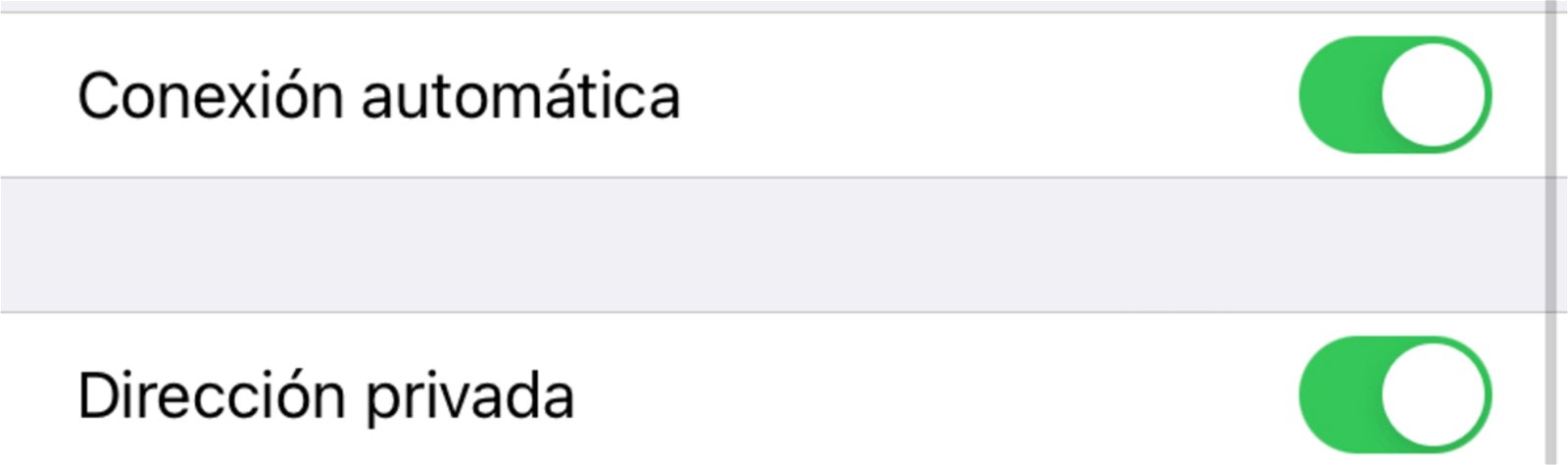
Configuración de Wi-Fi.
Cuando te conectas a una red Wi-Fi con tu iPhone o con tu iPad, tu dispositivo móvil comparte la dirección MAC en la red. Tal y como indican desde iDropNews este número identifica tu teléfono y la red a la que está conectado. Pero hay una forma de proteger esta información tan sensible para evitar que las operadoras puedan realizar un seguimiento de tus conexiones.
Apple implementó una función muy sencilla de utilizar que permite proteger la privacidad de tus direcciones Wi-Fi. La utilidad se encarga de obnubilar el rastreo de los escáneres de tráfico de conexiones creando una dirección MAC diferente para cada una de las redes Wi-Fi a las que te conectas.
Para acceder a esta función simplemente debes entrar en Ajustes > Wi-Fi y pulsar sobre el botón "i" (información) para habilitar la opción "Dirección privada".
3. Cómo hacer una captura de pantalla de una página web entera
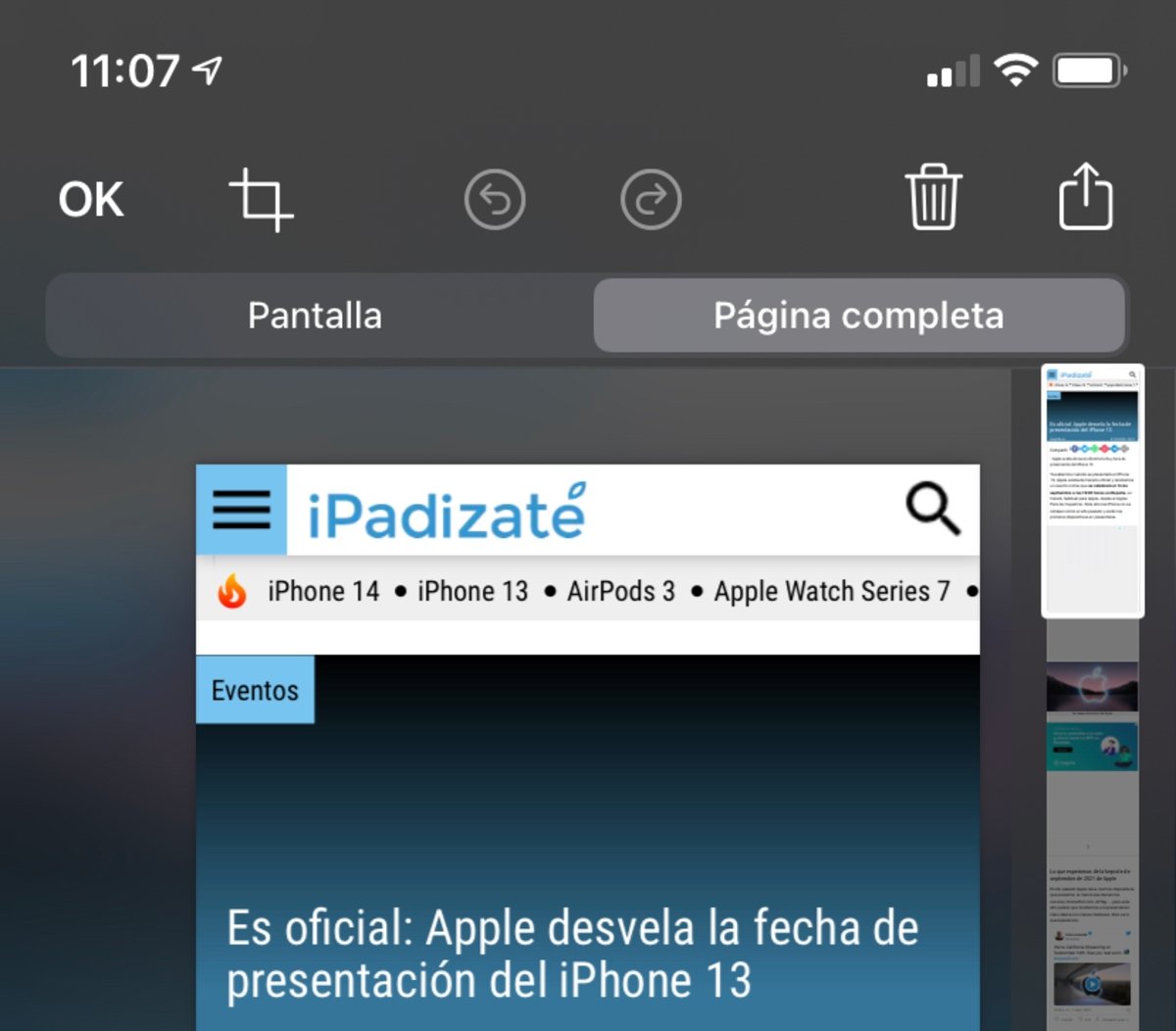
Captura de pantalla.
Imagina que estás navegando por la red y te encuentras con una web muy interesante que deseas guardar para leer después sin conexión a Internet. En lugar de tomar múltiples capturas de pantalla, Apple ofrece una función que te permite realizar una captura de pantalla de toda la página web de una sentada.
Para tomar una captura de pantalla de una página web al completo lo primero que debes hacer, obviamente, es acceder al sitio web en cuestión. Una vez hecho esto, asegúrate de que la web haya cargado (recomendamos hacer scroll para comprobarlo) y a continuación toma una captura de pantalla tal y como lo harías normalmente con los botones de volumen y el botón de bloqueo simultáneamente.
Aparecerá una miniatura de tu captura de pantalla en la esquina inferior izquierda de tu iPhone. Pulsa sobre la miniatura. Por último, selecciona la pestaña "Página completa" y listo. Tu iPhone se encargará de capturar toda la página web al completo.
4. Tomar una selfie en modo espejo
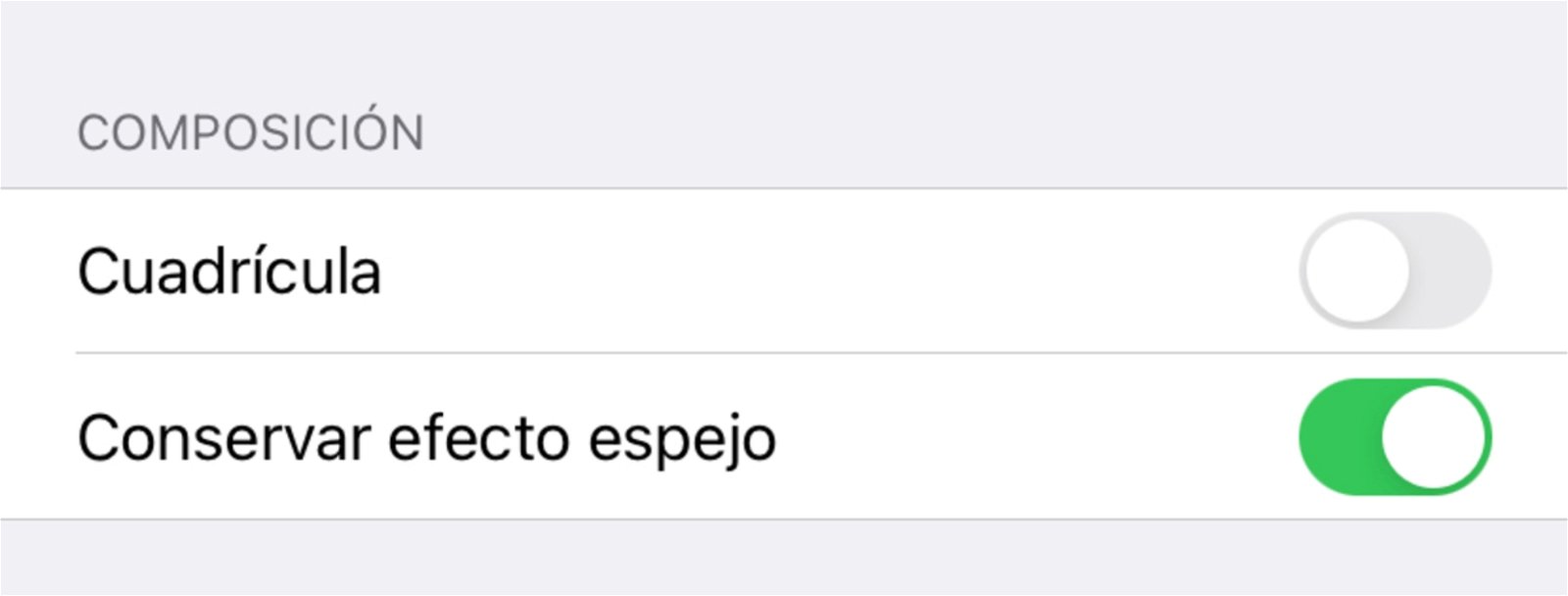
Efecto espejo de iOS.
El modo espejo de las fotografías de retrato te permite hacerte fotos con la misma apariencia que tendrías enfrente de un espejo pero sin necesidad de usar un espejo. Muchas aplicaciones ya ofrecen esta funcionalidad por defecto, incluso puedes editar rápidamente las imágenes para invertir la orientación.
Pero hay una función que te permitirá tomar selfies en modo espejo de una forma mucho más cómoda, conveniente y automática. Simplemente accede a Ajustes > Cámara y habilita la opción "Conservar efecto espejo". La próxima vez que tomes una fotografía en modo retrato será con el efecto espejo de forma automática.
5. Cómo hacer que se encienda el flash con las notificaciones
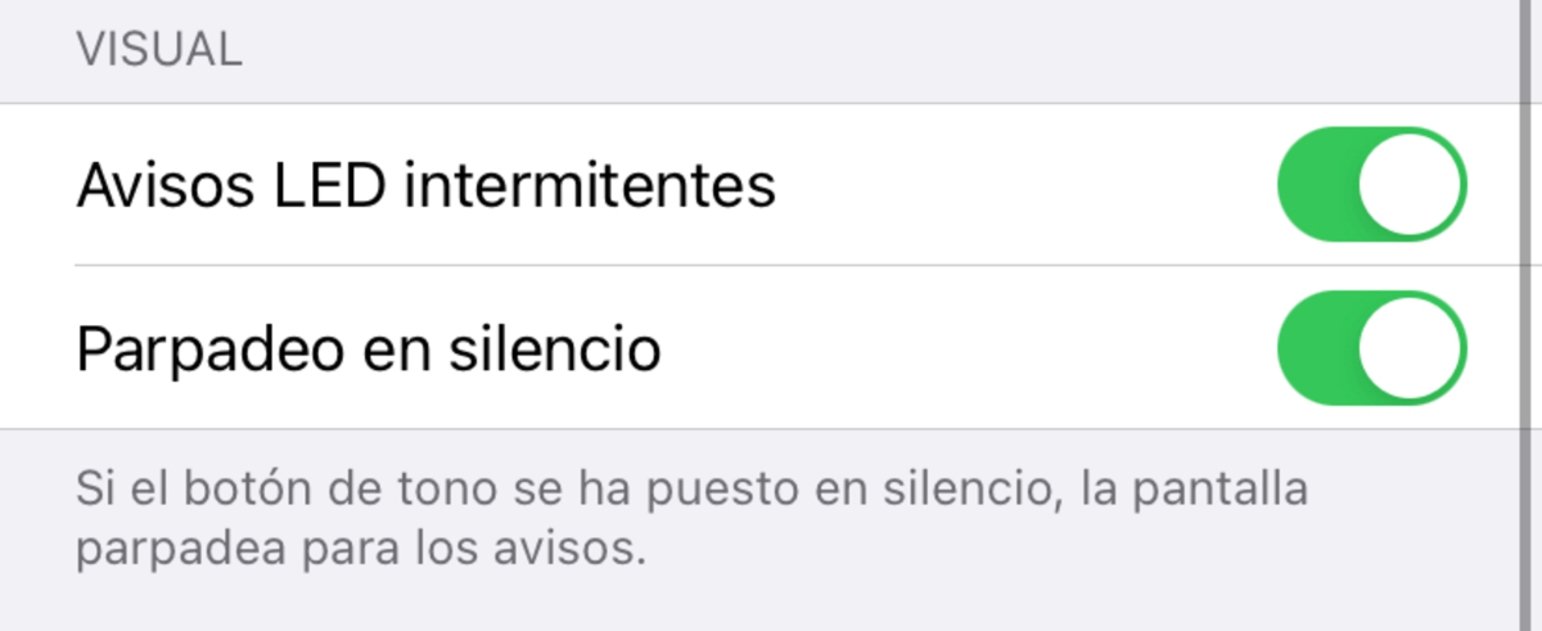
Notificaciones intermitentes LED.
Son muchas las ocasiones en las que deshabilitamos las notificaciones, ponemos el iPhone en silencio o activamos el modo No Molestar y después se nos olvida volver a configurarlo, haciendo así que podamos perdernos muchas notificaciones importantes.
Además, es posible que te encuentres en un ambiente muy ruidoso y no escuches las notificaciones de tu teléfono. Hay una pequeña solución que, por otro lado, te hará parecer bastante guay delante de tus amigos/as.
Gracias a las funciones de accesibilidad de iOS podrás hacer que el flash de tu teléfono parpadee cada vez que recibas una notificación o una llamada. Esto es lo que tienes que hacer para activar este pequeño truco oculto: accede a Ajustes > Accesibilidad > Audio/visual y activa la función "Avisos LED intermitentes".
6. Usa única y exclusivamente la Biblioteca de apps
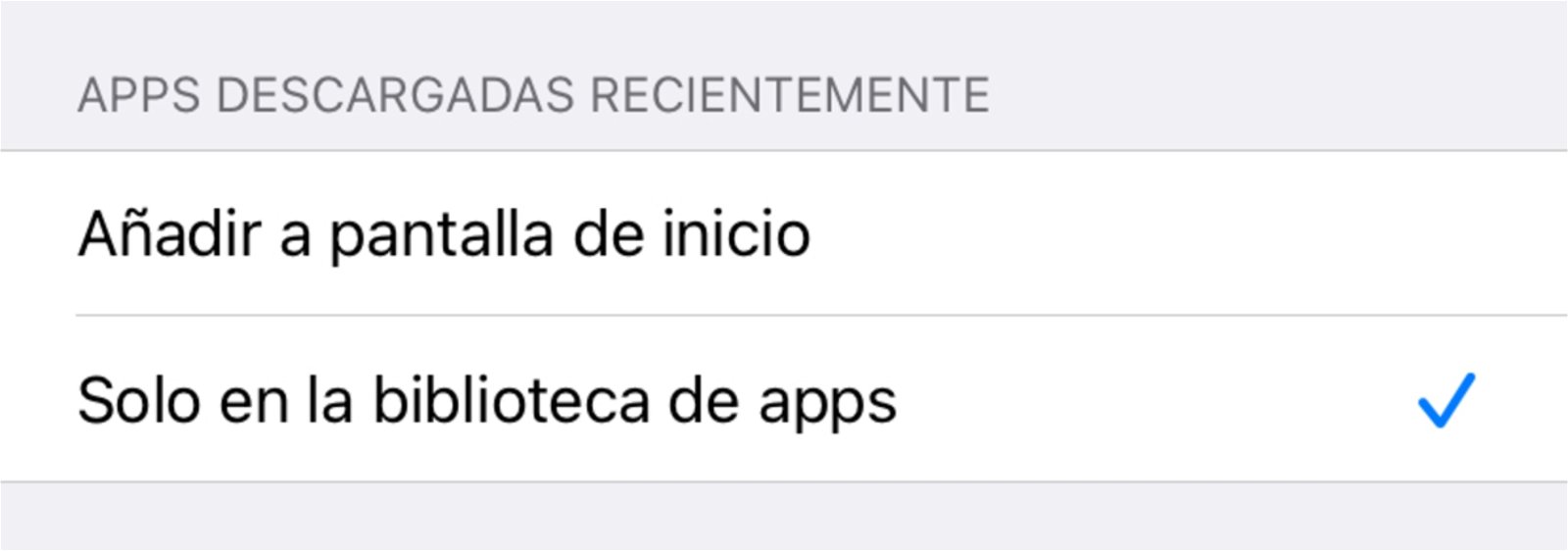
Configuración de Pantalla de inicio.
Con la llegada de iOS 14, Apple introdujo la Biblioteca de apps. Una nueva forma de visualizar las aplicaciones que tienes instaladas en tu teléfono en forma de lista o en forma de carpetas. A muchos usuarios esta nueva forma de explorar las apps de sus smartphones les ha encantado y desean dejar de utilizar la Pantalla de inicio convencional.
Si eres uno de esos usuarios que quiere dejar de usar la Pantalla de inicio tradicional y solo emplear la Biblioteca de aplicaciones de iOS... tenemos buenas noticias para ti. Hay un modo para que las aplicaciones que descargues e instales en tu iPhone solamente aparezcan en la Biblioteca de apps.
Si entras en Ajustes > Pantalla de inicio y habilitas la opción "Solo en la biblioteca de apps" podrás hacer que todas las aplicaciones que descargues solo aparezcan en la vista de Biblioteca de apps. ¡Así de fácil!
Estas han sido las mejores funciones que están ocultas en tu iPhone y que te permitirán sacarle el máximo rendimiento posible a tu teléfono móvil. Lo cierto es que muchas de ellas harán que cambies por completo tu forma de usar el iPhone. ¿Cuál de estas funciones secretas de iOS te ha gustado más? ¿Conoces alguna otra prestación que muy pocos usuarios utilicen?
Puedes seguir a iPadizate en Facebook, WhatsApp, Twitter (X) o consultar nuestro canal de Telegram para estar al día con las últimas noticias de tecnología.